GoPro HERO9を公式サイトから購入してみたので、その際の手順や到着までの配送に関することなどについてのはなしです。
公式サイトで購入するメリット
この記事を見にきてくださっているということは、公式サイトで購入を検討されている方だと思います。
なので今回、公式で購入する決め手となった僕なりのメリットをお伝えして、背中を押したいと思います!w
値段が安い
一番のメリットはなんといっても値段が安い!
僕が購入した時点(2021年7月末)では、以下のセット内容で48,800円(税込)でした。
・GoPro HERO9 Black 本体 ×1
・バッテリー ×2
・SanDisk Extreme microSDXC 64GB ×1
・1年間のGoProサブスクリプション
これだけですぐに動画が取れちゃうセットなのに、さらにサブスクまでついてこの値段はお得ですね。
48,800円は値段なのでこれに関税、キャリアサーチャージが1,021円プラスされて、合計49,821円でした。
執筆時点のAmazonでの価格は、上記のセットからサブスクを抜いたセット内容で、58,480円です。
これにサブスクをつけると6万円を超えてくるので、公式のお得さがわかります。
違うセットがあったり、セット内容が変わったりするようなので、気になるセットがなくなっていたなんてことにならないように注意が必要そうですw
(購入から1ヶ月経ってこの記事を書いているときに見てみると、セット内容が変わっていました。)
サブスク
上記のセット内容で購入すると同時にサブスクを利用することができます。
サブスクでは、
・無制限のクラウドストレージ
・アクセサリーなどを公式サイトから最大50%オフで購入することができる
・無条件で年2回本体を交換できる(ただし交換手数料はかかる)
などのサービスを受けることができます。
これが別のストレージを持ち合わせていたり、公式ではなく他社の製品で互換性があるアクセサリーを使用するとなるとメリットはあまりないかと思います。
僕の場合は、動画を保存するための大容量のストレージを用意していないことと、公式のマウントで欲しいものがあったので、利用できてよかったです。
サブスクを利用しないにしても、上記の値段で購入できるなら損はしないですね。
簡単
GoProは海外の製品なので、公式から購入するのは難しいような気もしますが、実際は簡単でした。
日本のショッピングサイトのように、カートに追加して、住所を入力して、クレジットカードで支払うというステップは同じです。
また、公式サイトは日本語対応しているのでスムーズに購入することができました。
ただ、住所を入力する欄に関しては海外仕様ですので、そこは気をつける必要があります。
手順
ここからは購入する際の手順についてです。
まずはGoPro公式サイトへ。
購入する商品を買い物カゴに追加します。
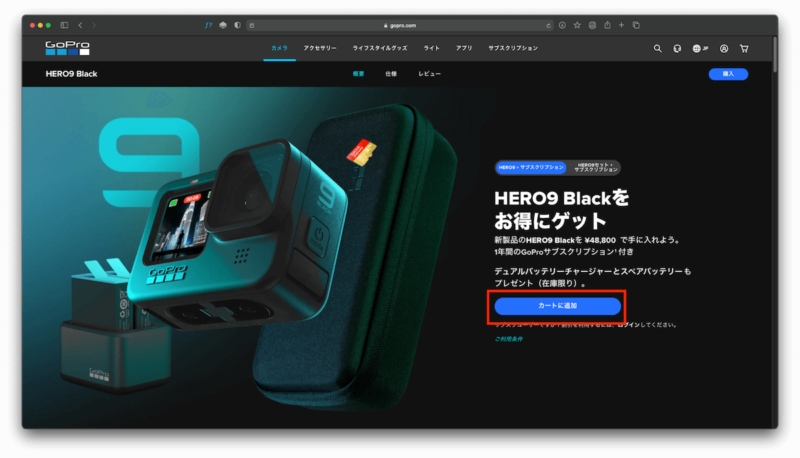
商品を追加したらカートボタンをクリックして、買い物カゴ画面へ。
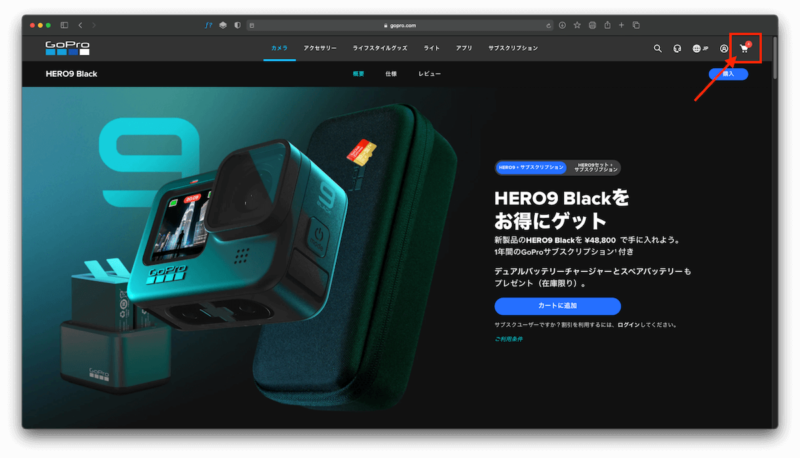
購入する商品を確認して、『購入手続きへ』をクリック。
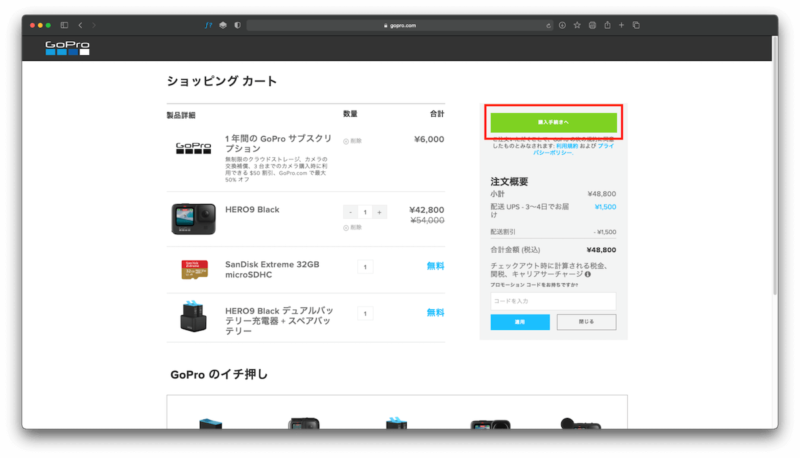
続いて、配送情報を入力していきます。
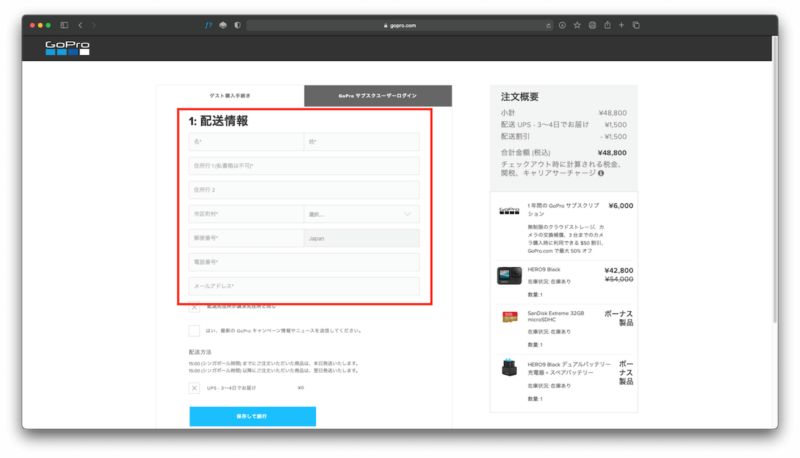
ここで迷うのが住所の入力方法かと思います。
結論からいうと、住所はローマ字で入力するのが確実だと思います。
日本語表記ではありますが、最初に配送を行うのは海外の配送業者さんだからという理由です。
根拠は曖昧ですが、僕はローマ字で入力して無事に届いたので、ローマ字で入力するに越したことはないかと思います。
住所を入力する順番が日本と異なるので、以下のような順番で入力していきます。
・住所行1:丁・番地 市区町村以下の住所
・住所行2:#部屋番号 マンション、アパート名
・市区町村:区 市
以下は入力例です。
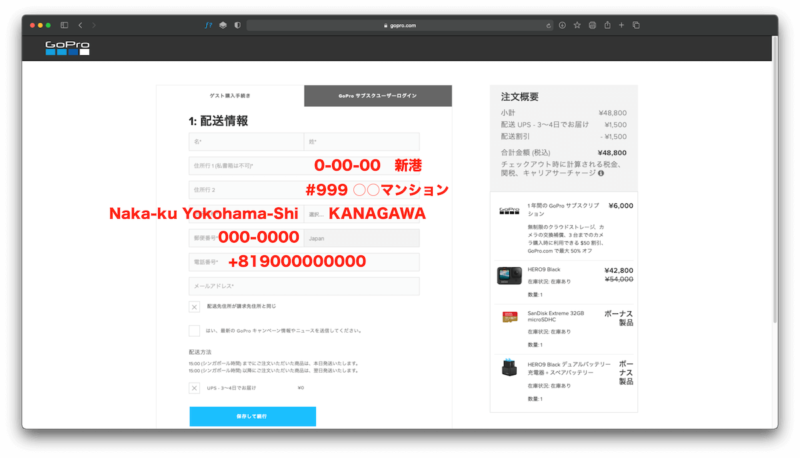
全てローマ字で入力すること、住所を入力する順番、電話番号の先頭に「+81」をつけること以外は問題ないかと思います。
あとはお支払い情報のところでクレジットカードの情報を入力し、最後まで進めば購入完了です!
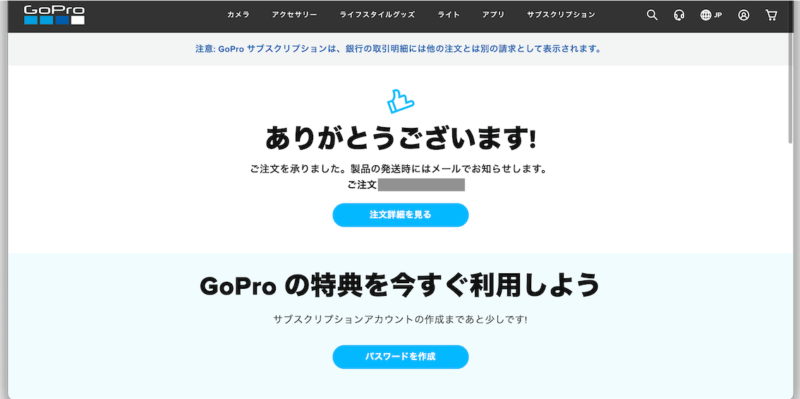
購入手続きが完了するとメールが届きます。
ここからは到着まで気長に待つのみです。
配送について
ここからは、注文してから手元に届くまでの過程についてです。
配達日数
注文した日から手元に届くまで、「8日間」でした。
詳細は以下の通りです。
・1日目(金曜日):注文完了
・2日目(土曜日):動きなし
・3日目(日曜日):動きなし
・4日目(月曜日):シンガポールから発送
・5日目(火曜日):中国に到着
・6日目(水曜日):輸送に遅れ
・7日目(木曜日):中国を出発し、成田を経由して東京に到着
・8日目(金曜日):自宅に配達完了
購入手続きの画面には、3~4日と記載されていますが、海外配送業者さんの『UPS』が土日は配達業務を行なっていないということで、これくらいの日数がかかったようです。
追跡
発送されると、UPSの追跡番号が記載されたメールが届きます。
同じメールにUPSの追跡ページへのリンクがあるので、そちらでどこまで配送されているか確認できます。
ただそちらの追跡ページだと、反映が遅いのか配達状況がわからない時がありました。
そんなときは以下の手順で確認することができました。
追跡ページから「最新情報を入手」をクリック
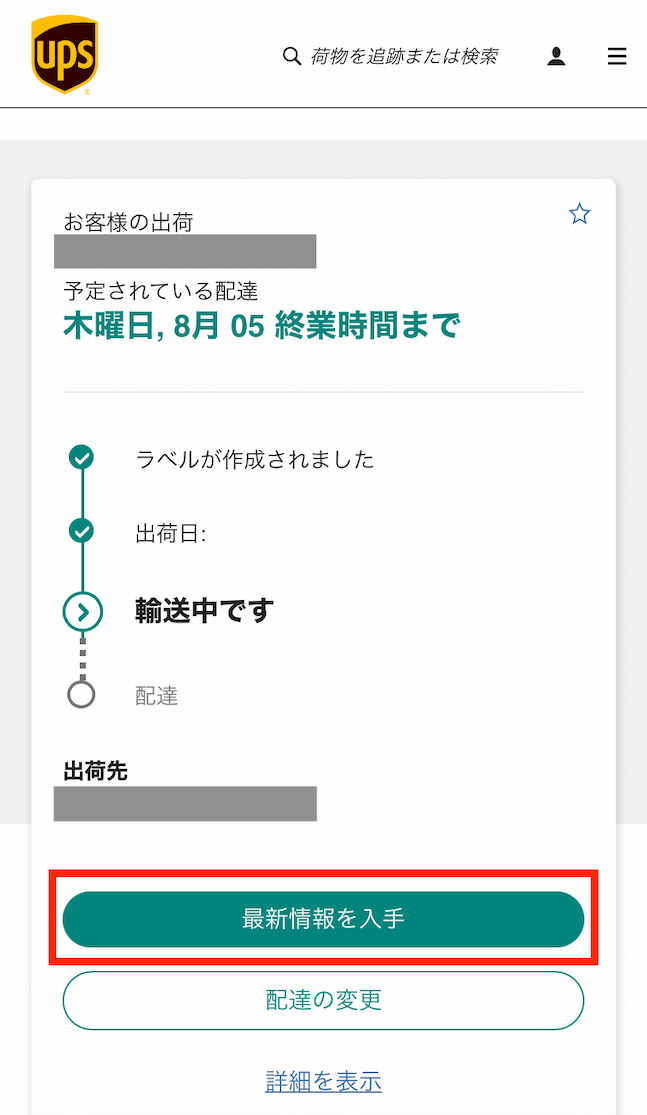
どちらかを選択して、「続行」をクリック
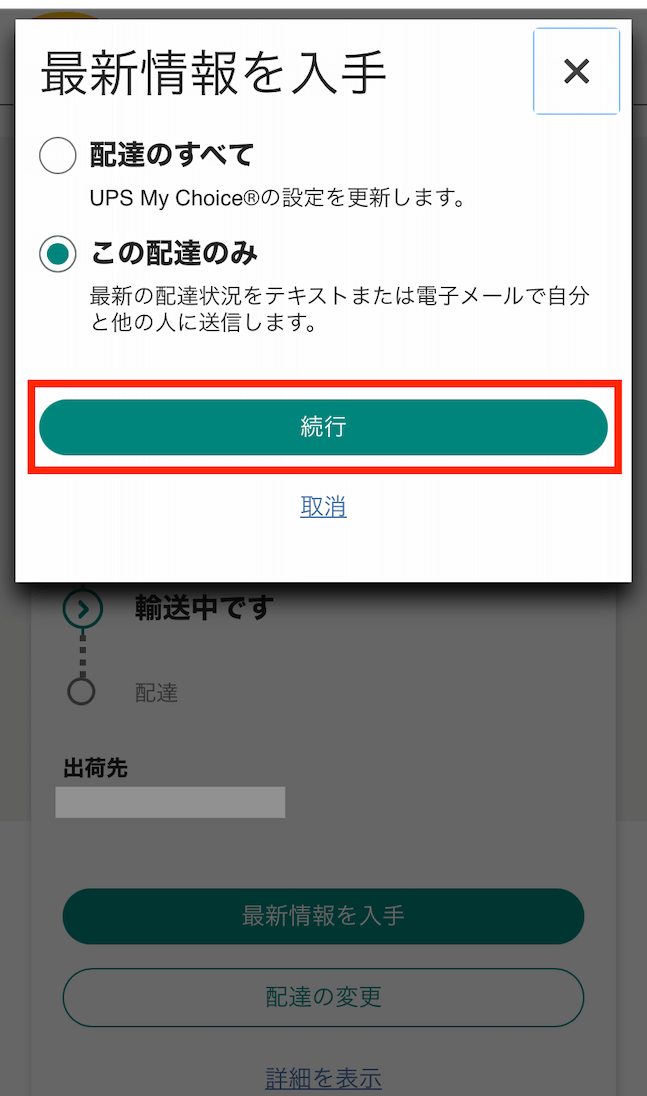
チェックボックスにチェックを入れて、言語「Japanese – Japanese」を選択、メールアドレスを入力して、「完了」ボタンをクリックします。
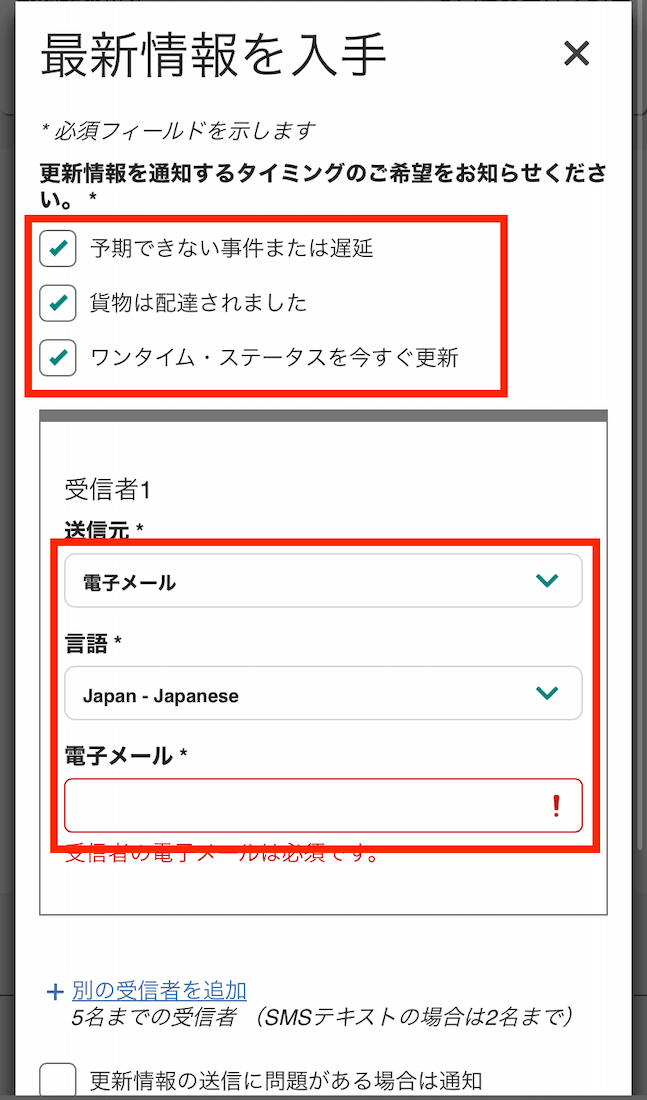
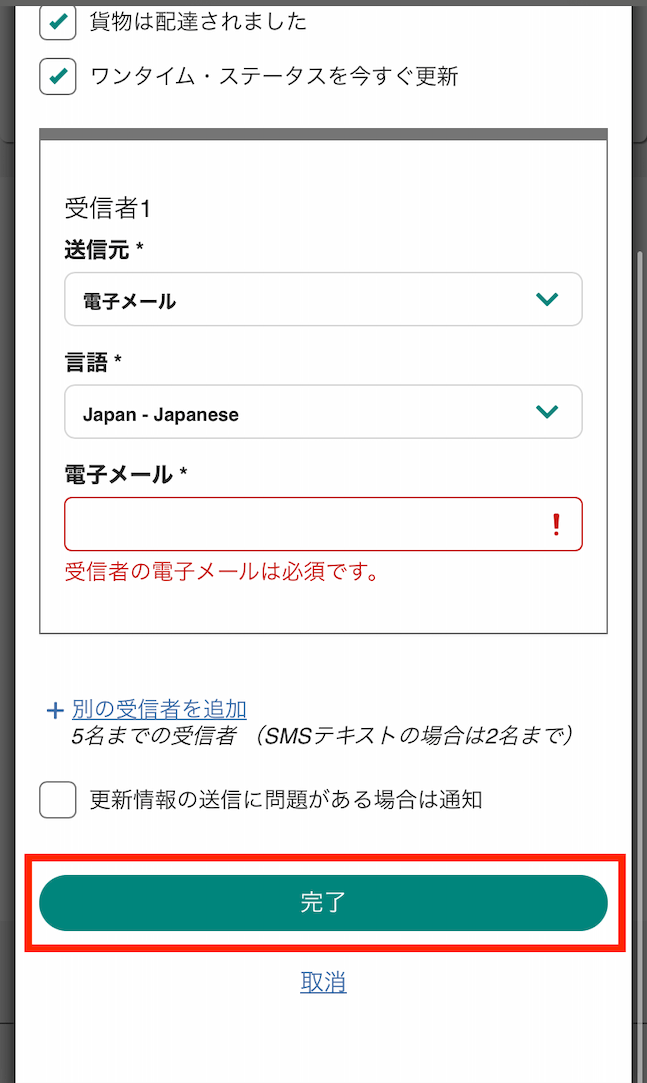
そうすると、配達状況が記載されたメールが送られてきます。
こちらの配達状況のメールの方が追跡ページよりも直近の配達状況を確認できるので、こまめにチェックしたい方はそちらがおすすめです。
あと、荷物が国内に入ってからは『ヤマト運輸』に引き継がれるようです。
ですので、国内に入ってからはUPSの追跡ページで追跡することができません。
しかもヤマト運輸に引き継がれてもヤマト運輸の追跡番号は送られてきません。
もし追跡するのであれば、UPSジャパンに電話をしてUPSの追跡番号を伝えると、ヤマト運輸の追跡番号を教えていただけます。(受付時間は、月〜金の9:00~18:30となっています。)
まとめ
以上、GoProを公式サイトで購入した際の手順や配送についてでした。
公式サイトで購入すると意外とお得に買えますし、1週間ほどの配達日数も問題ないのであれば、メリットしかない気がします。
今すぐに欲しい!という方は値段が高くなるのを覚悟して、Amazonだったり家電量販店で購入するほうが良さそうです。
できるだけ余裕を持って購入しておけば、金額を抑えられるということなので、カレンダーとお財布と睨めっこして計画的に購入するのが吉でしょう!
楽しいGoProライフを!!
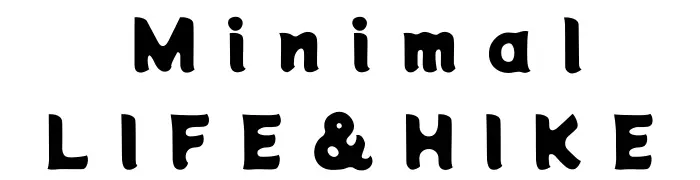
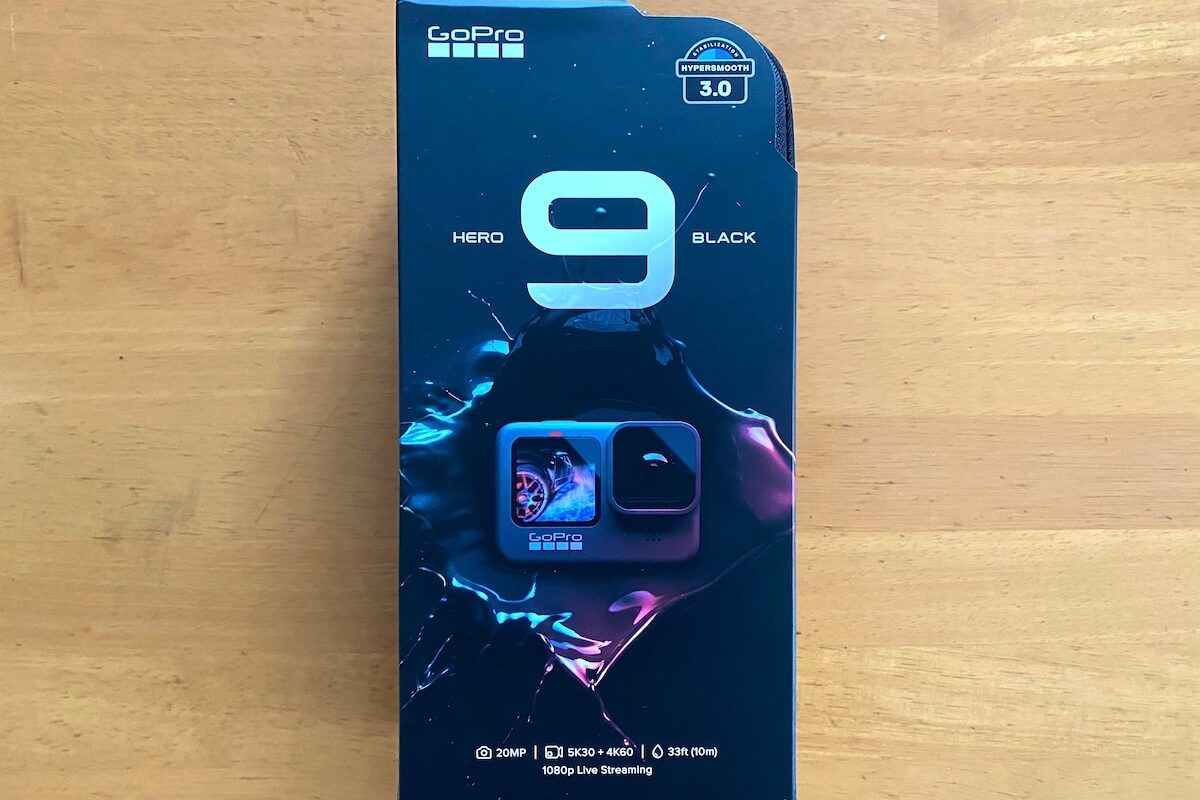




COMMENT